映像に緩急をつけるために、スローの映像や倍速の映像を使用する場面があると思います。
この映像の速さ調整をAfter Effectsの【タイムリマップ】機能を使用していきます!
こちら、内容を理解すれば、良い感じにしようできますので、是非やってみましょう。
■タイムリマップを有効化
まず、スピード調整をしたいレイヤーに対してタイムリマップを有効化します。
●【レイヤー】→ 【時間】→【タイムリマップ使用可能】を選択
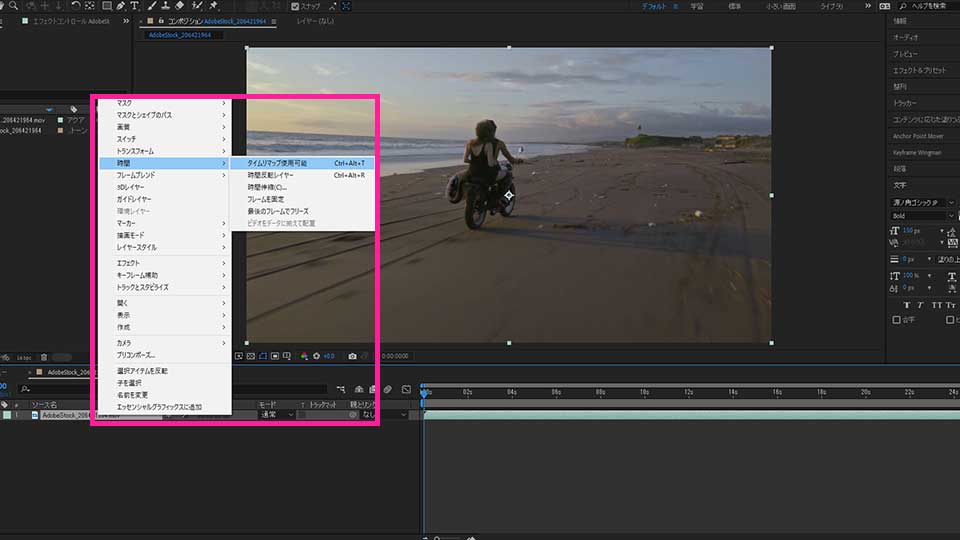
右クリックからも選択できます。
■キーフレーム調整
タイムリマップを使用可能にすると、始まりと終わりにキーフレームが打たれます。
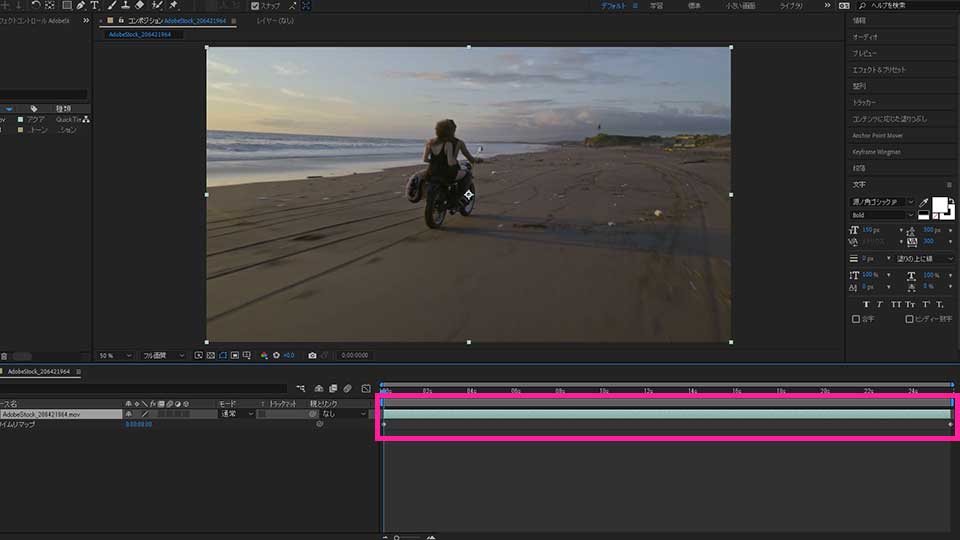
この、キーフレームを基準に調整をしていきます。
タイムリマップでは、打ったキーフレームを基準として、その時間を自由に動かして調整します。
ここが、実際に触ってみないと、混乱すると思うで、実際に使用しながら覚えましょう。
例えば、20秒の動画をタイムリマップ使用可能にすると、
0秒と20秒の地点にキーフレームが打たれます。
●20秒のキーフレームを10秒の地点にずらすと、
20秒の動画が10秒まで倍速再生。その後の映像が残っていないので、残り10秒は停止します。
●20秒のキーフレームを30秒地点にズラすと、動画がスローに再生されます。
●これを基準に始まりと終わりのキーフレームの間にキーフレームを追加して、
スローの場所や倍速の場所をつくっていきましょう。
:実践例
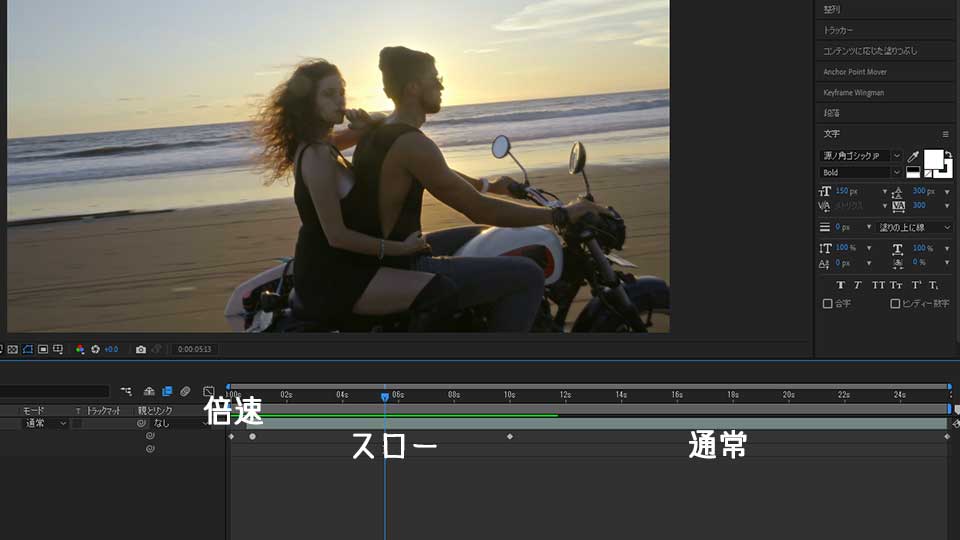
上記の形になります。
最初は難しいと思うので、実際にやってみて、覚えていきましょう!












